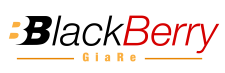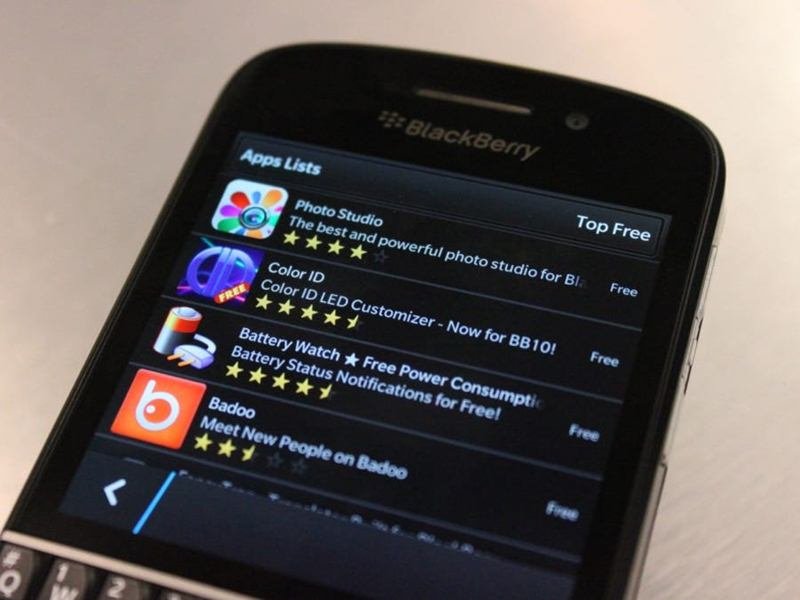Những điều mà ai cũng nên biết về cách sử dụng BlackBerry Q10
Contents
- 1. BlackBerry Q10 – Cách sử dụng BlackBerry Q10
- 2. 9 cách sử dụng BlackBerry Q10 đơn giản nhưng vô cùng hữu ích
- 2.1 Cách sử dụng Instant Action
- 2.2 Cách đặt nhạc chuông và thông báo
- 2.3 Cách sử dụng máy ảnh
- 2.4 Cách tải ứng dụng Android
- 2.5 Cách sử dụng phím tắt
- 2.6 Cách bật văn bản dự báo và thêm từ vào từ điển
- 2.7 Cách thiết lập viết tắt
- 2.8 Cách sử dụng tìm kiếm bằng giọng nói
- 2.9 Cách tiết kiệm pin – Cách sử dụng BlackBerry Q10 hữu ích
1. BlackBerry Q10 – Cách sử dụng BlackBerry Q10
“Huyền thoại” BlackBerry Q10 với bàn phím vật lý nguyên bản là một trong những niềm yêu thích trường kỳ của các fan nhà Dâu Đen. Khởi điểm với mức giá gần 20 triệu khi về Việt Nam vào những năm 2013, tuy nhiên, sau nhiều năm mức giá đã trở nên êm ái chưa tới 2 triệu đồng.
Do đó, BlackBerry Q10 là một chiếc điện thoại kỷ niệm mà bất cứ ai cũng có thể dễ dàng sở hữu. Tuy nhiên, để thực sự làm chủ huyền thoại này thì bạn nên biết tới những cách sử dụng BlackBerry Q10 để tận dụng tối đa công dụng.
1.1 Thiết kế và cách sử dụng BlackBerry Q10
– Bàn phím:
BlackBerry Q10 là một thiết bị được nhiều người dùng trung thành với bàn phím cứng ưa chuộng bởi những tính năng độc đáo của nó khi hoạt động cùng với hệ điều hành BlackBerry 10.
Một điểm khác biệt của BlackBerry Q10 chính hãng so với các sản phẩm trước đây của BlackBerry là dù trang bị bàn phím cứng QWERTY nhưng máy không hề có trackpad và các phím menu, tất cả các thao tác đều được thực hiện trên màn hình cảm ứng và bàn phím vật lý chỉ đóng vài trò hỗ trợ. Dù sở hữu bàn phím vật lý và có trọng lượng khá nặng nhưng cảm giác khi cầm BlackBerry Q10 trên tay rất tốt, vừa vặn và khá thoải mái.
– Thân máy:
Toàn thân máy được bao bọc bởi một chất liệu cao cấp có độ cứng và độ đàn hồi cao mà BlackBerry chính hãng gọi là sợi thuỷ tinh, các góc cạnh của máy được bo tròn giúp cho người dùng cầm máy dễ dàng trong lòng bàn tay. Mặt sau máy sở hữu một camera cùng đèn flash, mặt trước là một camera hỗ trợ các cuộc gọi video có chất lượng khá cao. Mặc dù chưa có thông tin chính thức về độ phân giải của hai camera này nhưng có thể đoán được là 8MP ở camera chính và 2MP ở camera phụ.
Bên cạnh phải của máy là ba phím cứng liền một khối với nhau dùng để tăng giảm âm lượng ở hai nút bên và chuyển đổi bài hát ở nút giữa. Phía đỉnh máy là nút tắt mở và khe cắm tai nghe tương tự như trên BlackBerry Curve 9900. BlackBerry Q10 hỗ trợ hai cổng kết nối là microUSB và miniHDMI, các kết nối wifi, bluetooth, NFC nhưng điểm đáng tiếc là máy không có khe cắm thẻ SD.
– Hệ điều hành:
Hệ điều hành BlackBerry 10 hoạt động rất mượt mà trên Q10, các thao tác của máy được thực hiện khá đơn giản nhờ màn hình cảm ứng. Các thông báo, biểu tượng được sắp xếp ngay ngắn nhưng có khá ít diện tích bởi màn hình của máy nhỏ. Một vài ứng dụng không hiển thị đúng chuẩn do được thiết kế theo thông số của màn hình Z10. Các lỗi này sẽ sớm được khắc phục khi BlackBerry Q10 được cho ra mắt chính thức.
2. 9 cách sử dụng BlackBerry Q10 đơn giản nhưng vô cùng hữu ích
2.1 Cách sử dụng Instant Action
Instant Action là một tính năng giúp người dùng tận dụng lợi ích của bàn phím vật lý bằng cách thiết lập lệnh có tác dụng như phím tắt.
Khi bạn gõ các lệnh khác nhau trên màn hình chủ, và nó sẽ hoạt động như một phím tắt. Ví dụ, khi bạn muốn gọi cho một người bạn tên A, chỉ cần gõ “call A” và Q10 sẽ thực hiện cuộc gọi mà bạn không cần phải vào ứng dụng hay lục tìm danh bạ nữa. Tính năng Instant Action cũng hoạt động với nhiều lệnh khác như tin nhắn, BBM, note và task. Thậm chí, các tuỳ chọn mạng xã hội cũng có: như cập nhật Facebook, Tweet, LinkedIn.
2.2 Cách đặt nhạc chuông và thông báo
Nếu bạn có một số tệp âm thanh trên máy tính mà bạn muốn sử dụng làm nhạc chuông hoặc âm thanh thông báo trên Blackberry Q10 thì hãy làm theo thao tác như sau:
Cài đặt => Bộ nhớ và truy cập Bật/Tắt chế độ lưu trữ USB. Tiếp đó kết nối Q10 của bạn với máy tính bằng cáp USB. Tìm ổ địa Q10 trên máy tính, sao chép và dán vào thư mục nhạc chuông sau đó tiến hành cài đặt.
Dù là một chiếc điện thoại khá có tuổi nhưng Q10 cũng linh hoạt trong việc cho phép người dùng thay đổi chuông cho từng người, có thể bật tắt chế độ rung và đèn LED.
2.3 Cách sử dụng máy ảnh
Máy ảnh của Q10 có thể được mở nhanh bằng cách nhấn giữ biểu tượng phía dưới cùng, bên phải màn khóa. Ngoài ra bạn có thể di chuyển khung lấy nét xung quanh bằng ngón tay.
Với màn cảm ứng, Q10 cho phép bạn chụp ảnh bằng cách chạm vào màn hình và chạm vào thanh khoảng trống trên bàn phím. Thậm chí, bạn có thể thay đổi tỷ lệ khung hình từ hình vuông mặc định 1:1 của Q10 thông qua menu.
2.4 Cách tải ứng dụng Android
Nếu bạn muốn thêm ứng dụng và trò chơi trên Q10 của mình thì bạn có thể tải xuống một số ứng dụng của Android. Bạn tải các ứng dụng ở dạng BAR và kết nối Q10 với máy tính hoặc Mac. Có nhiều phương pháp khác nhau, nhưng bạn có thể sử dụng tiện ích mở rộng của Chrome có tên BB10/ Trình quản lý ứng dụng Playbook. Bạn sẽ tìm thấy hướng dẫn đầy đủ về ứng dụng.
Lưu ý: một số ứng dụng sẽ không hoạt động chính xác như bạn mong muốn. Bạn cũng nên thận trọng khi tải các tệp BAR.
2.5 Cách sử dụng phím tắt
Bàn phím vật lý đó không chỉ giúp bạn gõ nhanh, Q10 còn trang bị một dãy phím tắt. Bạn có thể nhảy lên đầu màn hình bằng cách bấm T hoặc nhấn B để đi đến cuối cùng. Danh sách các phím tắt BlackBerry cung cấp rất lớn, các bạn có thể tham khảo thêm.
2.6 Cách bật văn bản dự báo và thêm từ vào từ điển
Văn bản dự báo không chỉ dành cho bàn phím màn hình cảm ứng. Nó còn giúp thực hiện trên Q10 của bạn. Nếu bạn muốn dùng thử hãy đi tới Cài đặt => Ngôn ngữ và phương thức nhập => Dự báo, chỉnh sửa và chuyển đổi gợi ý thành Bật. Nếu bạn muốn thêm một số từ của riêng bạn vào từ điển, bạn có thể thực hiện tại Cài đặt => Ngôn ngữ và phương thức nhập => Kiểm tra chính tả => Chỉnh sửa từ điển cá nhân và bấm thêm mới ở dưới cùng.
2.7 Cách thiết lập viết tắt
Bạn có thể thực hiện nhập nhanh hơn bằng cách đi tới Cài đặt => Ngôn ngữ và phương thức nhập => Hỗ trợ tự động => Thay thế từ. Bạn có thể nhấn và thêm phím tắt ở phía dưới để tạo tốc ký mới của riêng bạn.
2.8 Cách sử dụng tìm kiếm bằng giọng nói
Ứng dụng điều khiển bằng giọng nói trên BlackBerry Q10 được thiết kế hỗ trợ khi tay bạn không tiện để dùng phím. Để sử dụng tính năng này, đầu tiên hãy nhấn vào biểu tượng trên màn hình chính hoặc bấm và giữ phím tắt tiếng ở bên phải điện thoại. Bạn cũng có thể kích hoạt nó bằng cách nhấn giữ phím 0 để nghe hiệu lệnh nói ngay sau đó.
Với tính năng này bạn có thể gọi tên và tìm kiếm các số điện thoại, văn bản, email, tìm kiếm trên internet, đăng lên Facebook, Twitter…
2.9 Cách tiết kiệm pin – Cách sử dụng BlackBerry Q10 hữu ích
Bên cạnh những hướng dẫn chung về tiết kiệm pin dành cho Smartphone, BlackBerry Q10 cũng để ra một số mẹo bổ sung dành riêng cho dòng máy này:
- Màn hình AMOLED sẽ sử dụng ít năng lượng hơn khi kích hoạt nền đen.
- Khi muốn đóng ứng dụng hãy nhấn vào “X” trong các ứng dụng đang hoạt động.
- Nếu bạn chạy nhiều ứng dụng Android được tải sẵn thì có thể chúng đang chạy ở chế độ nền. Bạn sẽ cần phải tải xuống ứng dụng trình quản lý để xác định và dừng bớt những ứng dụng không cần thiết nhằm bảo vệ pin.
- Thử lưu dữ liệu vào thẻ nhớ thay vì bộ nhớ trong.
Có thể nói rằng BlackBerry đã đi đúng hướng khi cho ra mắt BlackBerry Q10 vì vẫn còn một bộ phần người dùng trung thành với BlackBerry do bàn phím vật lý tuyệt vời trên các sản phẩm của hãng.
- Cách sử dụng điện thoại Blackberry Q10
- Cách sử dụng điện thoại BlackBerry 10